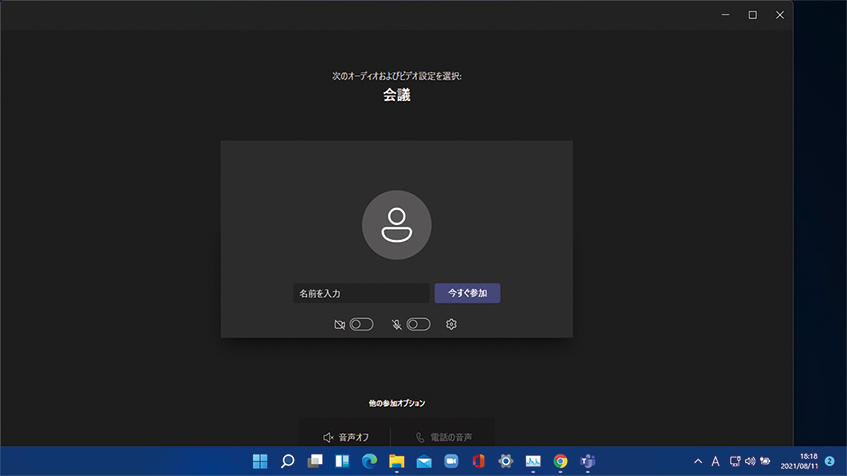発売日の発表が間近に迫る
Windows 11の実像を速報
Windows Insider Program プレビュー版
~ハイブリッドワーク環境に適した進化の数々を紹介~
マイクロソフトは6月24日午前11時(米国東部時間)に開催したオンラインイベント「What's next for Windows」にて「Windows 11」を発表した。すでに報じられている通りWindows 11の発売日は今年末と言われており、その搭載PCは日本では年末商戦に向けて発表されるようだ。現在、Windows 11はWindows Insider Programを通じて、プレビュー版を誰でもインストールして試用することができる。ここではWindows Insider Programのベータチャネルから提供されているプレビュー版で製品版の実像に迫る。
Windowsアイコンを画面の中央に配置
視線移動を減らして効率化を図る
Windows 11はその名称の通り現行製品であるWindows 10の次期バージョンだ。ただしWindows 10の全てを作り替えてまったく新しい製品を開発したというわけではない。Windows 10は2015年7月29日から提供が開始された。Windows 10が市場に提供されてから働き方改革や昨今のコロナ禍などを通じて、我々のワークスタイルやライフスタイルは大きく変化したが、今もビジネスやプライベートで不便なく活動、行動できるようにWindows 10および搭載PCはその変化を支え続けてきた。
そのためWindows 11ではWindows 10をまったくの別物として新規開発するのではなく、Windows 10の安定したOSとしても基盤や基本的な機能を継承しつつ、現在の働き方、生活様式に応じたPCやタブレットなどのデバイスの使われ方に適した進化や変化を遂げているのが特徴だ。
具体的にはコロナ禍以降、一時はテレワークが大勢を占めたが、現在ではテレワークとオフィスを仕事の効率を考慮して使い分ける「ハイブリッドワーク」が増えており、今後コロナ禍が一定の落ち着きを取り戻したとしてもハイブリッドワークというスタイルが広く定着すると見られる。
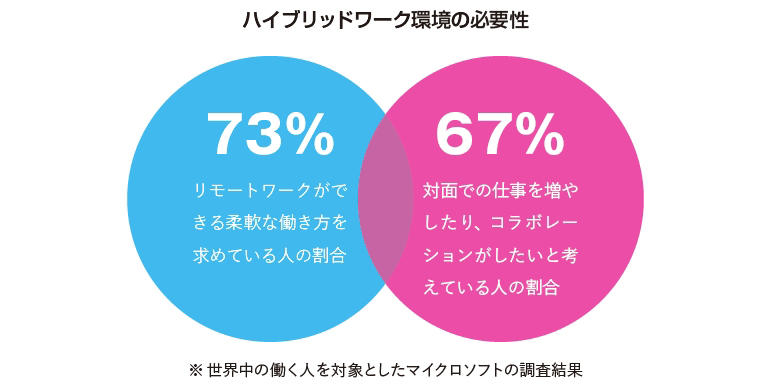
マイクロソフトが発表している調査結果では、調査対象となった働く人の73%が「リモートワークができる柔軟な働き方を求めている」というテレワーク優先のワークスタイルを望む一方で、67%が「対面での仕事を増やしたり、コラボレーションがしたいと考えている」というオフライン優先のワークスタイルを望んでいる。
こうしたハイブリッドワークの広がりと定着に向けて、Windows 11では働く場所を選ばない、ユーザーのストレスや負担を軽減する、オンラインでも十分なコミュニケーションやコラボレーションができる、そしてあらゆるシーンで安心、安全に利用できる環境や機能を提供する。具体的には「生産性」「コラボレーション」「一貫性」「安全性」の四つのキーワードが挙げられている。

まず生産性については画面デザインやデスクトップの基本操作がユーザーの立場から快適で便利になるよう、ユーザーインターフェースが改善されている。テレワークが常態化している現在、PCの利用が長時間化しており、デスクトップにはさまざまなアプリケーションの画面が表示され、ユーザーはテキストや画像、映像などが混在した非常に多くの情報に晒されている。
こうしたデスクトップ環境はユーザーにストレスを与えることと、脳に過度の負荷がかかる「認知的過負荷」と呼ばれる状況に陥る。こうした状況下では生産性の低下を招く恐れがある。
そこでWindows 11では次のようにデスクトップのユーザーインターフェースが改善されている。まずWindows 10では画面下部のタスクバーの左側に寄せて配置されていたWindowsアイコンや各種アプリケーションのアイコンを、画面中央に配置している。
長年、左側に配置されたスタートメニューの操作に慣れた人にとって、最初は違和感を感じる変更かもしれない。しかし作業中は画面の中央を見ていることが多く、視線を左下に移動するのはモニターの画面サイズが大きいほどストレスが増す。実際にWindows 11のデスクトップを使用してみると作業中の視線の移動距離が短くなって、次の作業にスピーディーに移行できることが分かるはずだ。
ちなみにWindowsアイコンなどタスクバーのレイアウトを従来の左寄せに設定することも可能なので、使いやすい方を選べる。
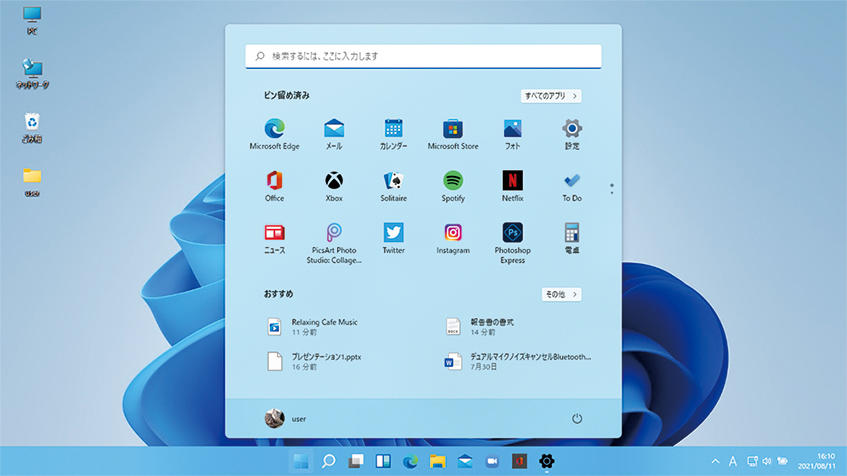
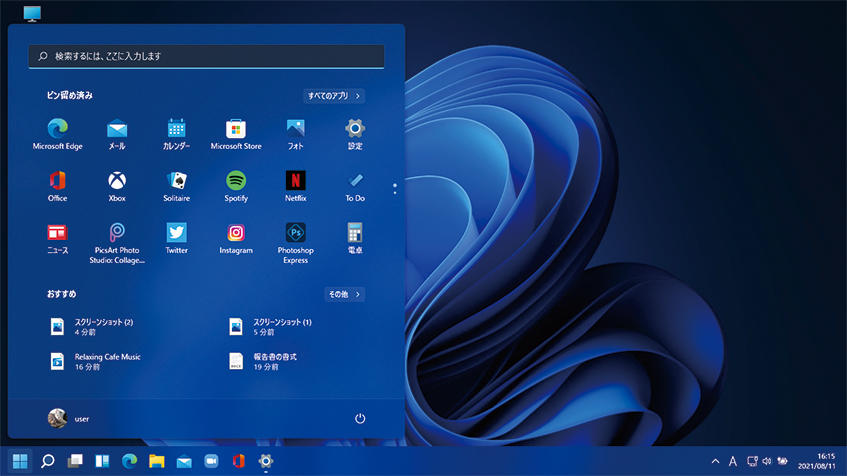
複数のアプリを好みのレイアウトで表示
テーマごとに複数のデスクトップを保存
大きな画面のモニターを使用していると、たくさんのウィンドウを開いて作業を行き来することが多くなる。しかし多くのウィンドウを開いていると、次に前面に表示したいウィンドウを探すのに手こずってイライラした経験はないだろうか。
そこでWindows 11では起動中の複数のアプリケーションのウィンドウを、ユーザーの好みや作業のしやすさに応じてタイル表示できる機能が提供されている。これはエクスプローラーのフォルダーウィンドウの右上の四角いマークをマウスオーバーすると画面配置のリストがメニューが表示され、選択してクリックすると希望のレイアウトで表示される。行き来したい画面が常に前面に表示されるため次の作業画面に瞬時に移動できるなど、快適に仕事ができるとともに作業効率も向上するはずだ。
そしてWindows 11のデスクトップの機能としてとても便利と感じたのが仮想デスクトップだ。これはデスクトップの設定や状態を、ユーザーが任意で作成できるテーマごとに保存しておける機能だ。
例えば「仕事」というテーマでデスクトップの背景などを設定し、仕事でよく使用するアプリケーションを開いて保存する。また例えば「プライベート」ではリラックスできるデスクトップのテーマを設定し、趣味のWebサイトやYouTubeなどのストリーミング配信アプリケーションを起動して保存する。
こうしたテーマごとの設定がいくつも保存でき、用途や気分に応じてデスクトップを切り替えられるのが仮想デスクトップだ。デスクトップの切り替えはタスクバーの仮想デスクトップのアイコンをクリックして保存したテーマが一覧表示されるほか、ショートカットキーや指によるタッチ操作でもメニュー表示や切り替えが行える。
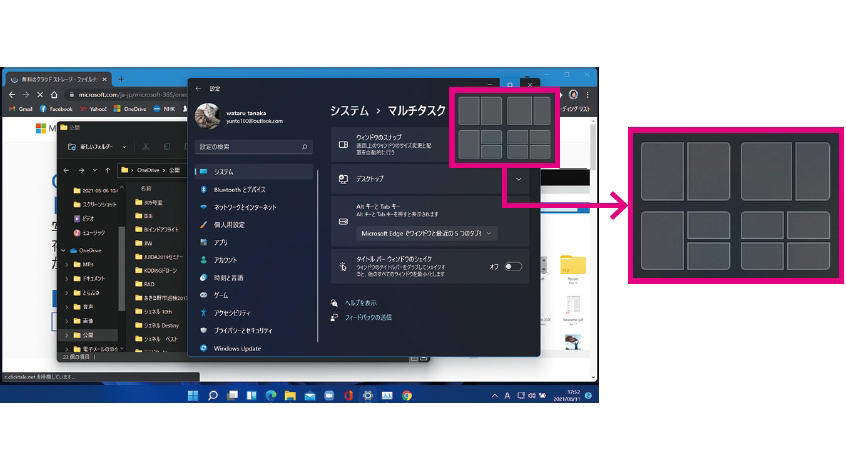
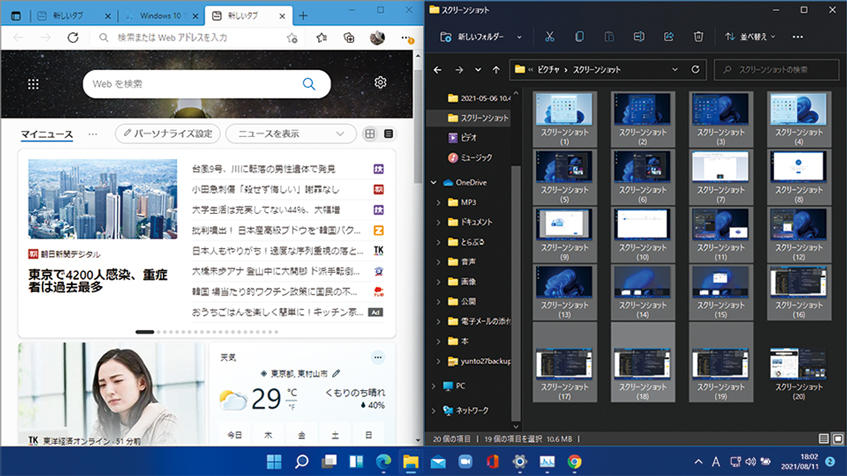
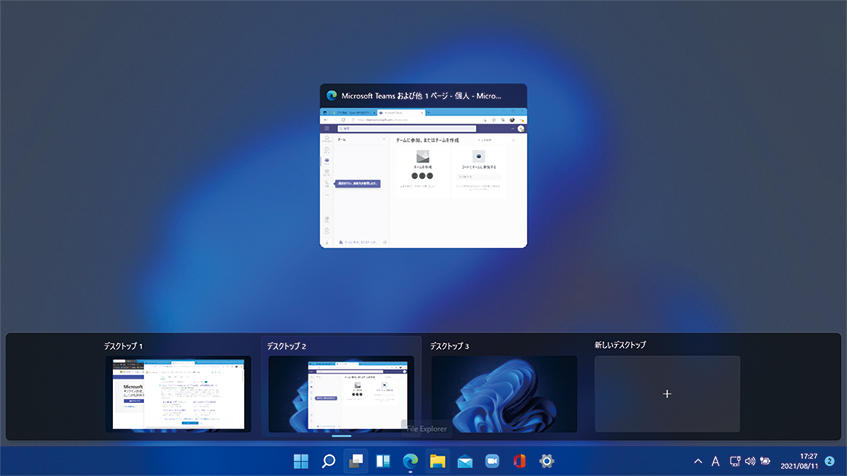
タッチ操作の充実でタブレットが便利に
RPAや音声入力で自動化も促進
Windows 11ではこの指によるタッチ操作が豊富に用意されており、従来の人差し指での操作に加えて指を4本使用して操作したり、3本で操作したりすることで、画面の切り替えやメニューの呼び出しなどの操作が自在に行える。例えばWindows 11で利用できるようになったウィジェットも、タッチ操作で瞬時に呼び出せる。
このウィジェットには、よく使用する情報、例えば天気やニュースの画面など、ユーザーの必要に応じて登録でき、好みのレイアウトで配置できる。
このタッチ操作の充実により、Windows 11搭載デバイスでは2in1やタブレットなどのタッチ操作対応デバイスの需要が伸びることが予想できる。もちろんハードに利用できるキーボードを装備したクラムシェル型のノートPCも引き続き重要な役割を担いつつ、2in1やタブレットを利用シーンに応じて使い分けるスタイルが広がっていくだろう。
さて生産性についてのWindows 11に装備される便利な機能をもう少し紹介しておこう。まずWindows 11でのさまざまな操作を自動化できる「Power Automate Desktop」が標準で提供される。これはRPA機能だと理解すればいいだろう。
そしてMicrosoft AIと連携した音声入力機能も秀逸だ。メールやWordで文章を入力する際に、ユーザーがマイクを通じてしゃべるだけで、高い精度でテキストが入力されるのだ。実際に筆者が体験したところ、入力中に単語を誤認識しても前後の文脈からほぼ瞬時に自動的に修正され、入力のテンポもストレスを感じることのないスピードだった。
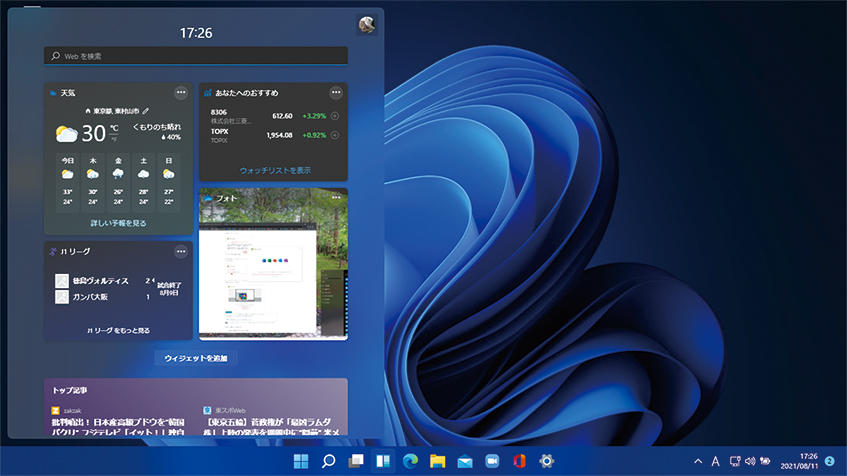
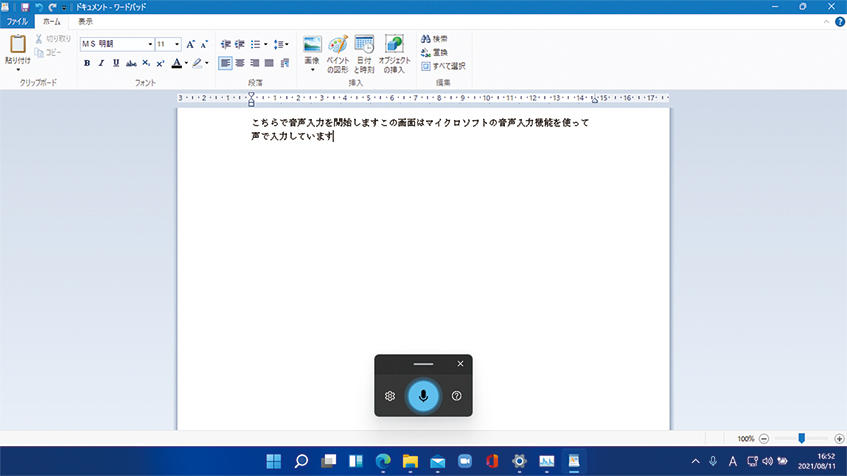
Windows 11ユーザーならば誰とでも
Teamsでコミュニケーションできる
同じユーザーが同じデバイスを使い、複数の環境で仕事をする場合、それぞれの作業環境を再現する機能もある。例えば、オフィスでノートPCをモニターに接続して仕事をする。そして帰宅途中にノートPCの画面で作業をする。帰宅後に自宅のモニターに接続して仕事をしたり趣味のWebサイトを閲覧したりする。この三つのシーンでそれぞれ電源を切る、あるいはモニターを外す際に、デスクトップの最後の環境が記録される。
翌日、再び会社でモニターにノートPCを接続すると、前日のデスクトップの最後の環境が再現される。自宅でも同様だ。このようにそれぞれのシーンで前回の環境が再現されることで、どこでも効率よく、便利に仕事や操作を継続できるのだ。
コラボレーションとしては、すでに多くのユーザーを擁する「Teams」が標準で提供される。Windows 11で提供されるTeamsは家庭向けのTeamsと基本的に同じ仕様で、個人のMicrosoftアカウントでサインインして使う前提となっている。1対1の顔を合わせた通話で最長24時間、参加者3人以上のグループ通話では最大100人、最長60分間、無料でコミュニケーションできる(コロナ禍の状況を考慮して、当面は最大300名、最長24時間に拡大する)。
このTeamsも言うまでもなくマイクロソフトのクラウドと連携して提供される機能だ。先ほど紹介した音声入力機能も含めてWindows 11ではクラウドと連携した機能が提供されており、手元のデバイスとクラウドはWindows 11によってシームレスに連携し、ハイブリッドで機能する新たなコンピューティング環境が実現されているのだ。
さまざまな場所にあるアプリケーションやデータを、さまざまな物理的な場所で安心、安全に利用するために、Windows 11では「ゼロトラスト」の概念でセキュリティ機能が強化されている。このほかにもWindows Helloを利用してアプリケーションを切り替えるときにユーザー認証を顔や指紋の生体認証でさせるなど、利便性を犠牲にすることなく安全性が強化されている。
そして最後に一貫性である。Windows 10の利用環境をWindows 11でも継承できるよう、ドライバーやアプリケーションなど、ソフトウェアの互換性が担保されていることもWindows 11への円滑な移行に大きく寄与することだろう。
マイクロソフトでは現在使用しているPCなどのデバイスがWindows 11で快適に利用できるか互換性を確認するアプリケーションを無償で提供している(2021年8月現在、一時的に提供を停止中)。そして間もなくWindows 11の発売日が発表され、年内には搭載デバイスも発売される。
すぐに本格化するハイブリッドワーク環境での業務の効率化や生産性向上、セキュリティの強化を図るために、今からWindows 11への移行を準備しておくべきだろう。なおWindows 11にもHomeやPro、Enterpriseなど、Windows 10と同様のラインアップが用意される見通しだ。